Connetti/controlla i computer tramite rete con KontrolPack

Controlla facilmente i computer della tua rete con KontrolPack. Collega e gestisci computer con sistemi operativi diversi senza sforzo.
Non sei un fan di Libre Office su Linux? Stai invece cercando di installare Apache OpenOffice sul tuo sistema? Segui questa guida mentre esaminiamo come installare OpenOffice su Linux. Abbiamo istruzioni dettagliate per Ubuntu, Debian, Arch Linux, Fedora e OpenSUSE!
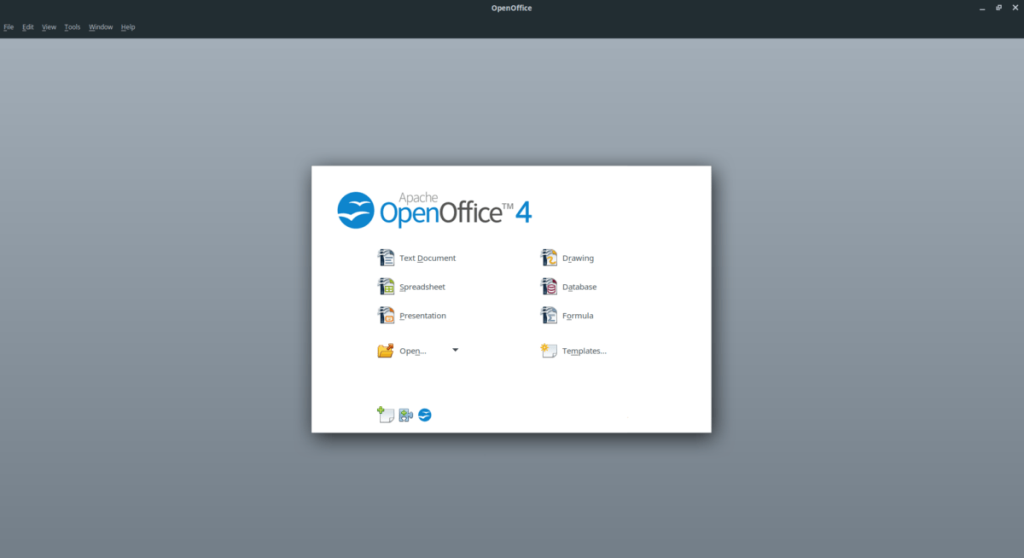
Open Office di Apache era la suite per ufficio predefinita per Ubuntu e questo significava che era incredibilmente facile da installare. Tuttavia, i tempi cambiano. OpenOffice non è più la suite predefinita e non è più nelle fonti software predefinite per Ubuntu. Di conseguenza, se desideri utilizzare OpenOffice su Linux, devi scaricare il pacchetto DEB da Internet e installarlo.
Nota: queste istruzioni di installazione funzionano su Debian Linux, oltre a Ubuntu. Se stai usando Debian, segui il tutorial qui sotto, ma cambia apt in apt-get quando necessario.
Per avviare l'installazione, apri una finestra di terminale premendo Ctrl + Alt + T o Ctrl + Maiusc + T sulla tastiera. Successivamente, usa l' applicazione di download wget per prendere il pacchetto di installazione di OpenOffice.
wget https://sourceforge.net/projects/openofficeorg.mirror/files/4.1.7/binaries/en-US/Apache_OpenOffice_4.1.7_Linux_x86-64_install-deb_en-US.tar.gz/download -O Apache_OpenOffice_4.1.7_Linux_x86- 64_install-deb_en-US.tar.gz
Il download per il pacchetto di installazione di OpenOffice non è un pacchetto DEB autonomo. Invece, è un archivio TarGZ pieno di molti, molti pacchetti DEB diversi. Per questo motivo, il processo di download richiederà un po' di tempo. Essere pazientare.
Quando il processo di download è completo, estrai l'archivio TarGZ nella tua home directory eseguendo il comando tar di seguito.
tar xvf Apache_OpenOffice_4.1.7_Linux_x86-64_install-deb_en-US.tar.gz
Al termine del processo di estrazione, la tua cartella Inizio avrà una nuova directory con il nome di "en-US". Spostati in questa directory con il comando CD .
cd it-IT
Una volta che sei all'interno della cartella en-US, esegui il comando cat e dai un'occhiata al file "readme" incluso, che spiega esattamente cosa puoi fare con il file di testo di Apache OpenOffice incluso.
cat readmes/README_en-US | Di più
Dai un'occhiata al file readme. Al termine, chiudilo premendo il comando Ctrl + C per terminare il readme. Quindi, spostati nella cartella "DEBS", dove tutti i file di installazione di Apache OpenOffice utilizzando il comando CD .
cd DEBS/
Eseguire il comando ls per visualizzare il contenuto della directory DEBS. Noterai che ci sono dozzine di file di pacchetti DEB diversi. È impossibile installare tutti questi file uno per uno, file per file. Quindi, invece, per caricare velocemente tutto su Ubuntu, useremo la funzione jolly (*).
sudo dpkg -i *.deb cd desktop-integration/ sudo dpkg -i *.deb
Lascia che i pacchetti si installino sul tuo PC Ubuntu. Potrebbe volerci un po' di tempo a causa dell'enorme quantità di file da esaminare. Al termine del processo, eseguire il comando apt install -f per correggere eventuali problemi di dipendenza che potrebbero essersi verificati.
sudo apt install -f
Oppure, se non sei sicuro di come correggere le dipendenze su Ubuntu, consulta la nostra guida sull'argomento .
Arch Linux non ha un link di download ufficiale per OpenOffice sul sito Web dello sviluppatore. Invece, devi usare l'AUR per far funzionare tutto. Per avviare il processo di installazione, usa il comando Pacman per configurare sia Base-devel che Git.
sudo pacman -S git base-devel
Dopo aver installato i due pacchetti, è necessario scaricare l'helper Trizen AUR. Il motivo per cui questo helper deve essere installato è che OpenOffice per Arch Linux ha oltre 15 dipendenze. Queste dipendenze sono noiose e richiedono molto tempo per l'installazione. Con Trizen, questo processo è facile e praticamente automatico.
Per installare l'helper Trizen AUR, scarica la build del pacchetto da AUR.
git clone https://aur.archlinux.org/trizen.git
Sposta la finestra del terminale nella cartella "trizen" con il comando CD .
cd trizen
All'interno della directory "trizen", chiama il comando makepkg per installare l'helper Trizen AUR sul tuo PC Arch Linux.
makepkg -sri
Infine, dopo aver installato l'applicazione Trizen sul tuo PC Arch Linux, puoi avviare Apache OpenOffice eseguendo il seguente comando di installazione.
trizen -S openoffice
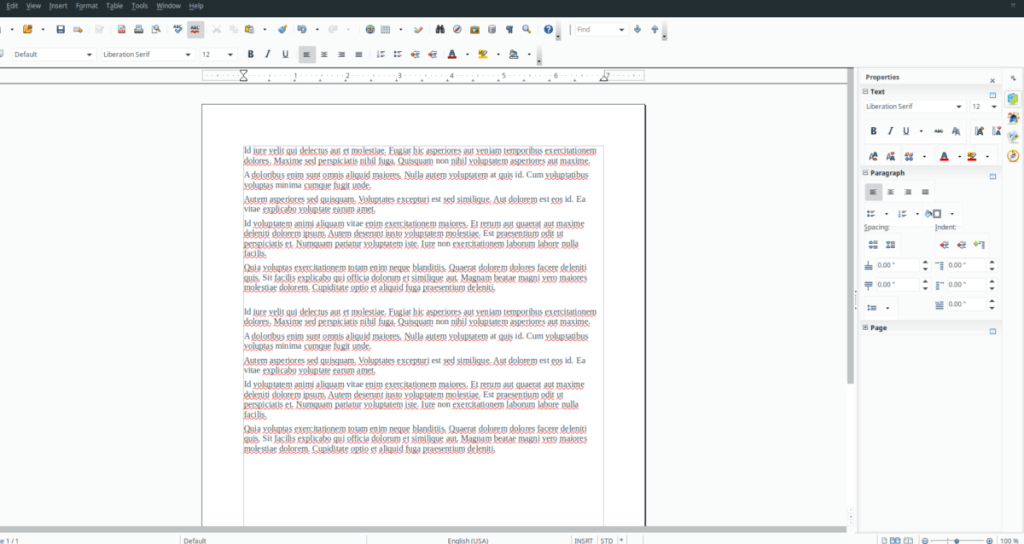
Apache supporta Fedora, OpenSUSE e tutte le distribuzioni Linux che utilizzano il formato del pacchetto RPM. Per avviare il processo di installazione, apri una finestra di terminale premendo Ctrl + Alt + T o Ctrl + Maiusc + T sulla tastiera. Quindi, da lì, usa lo strumento wget downloader per ottenere l'ultimo pacchetto di rilascio di OpenOffice RPM.
wget https://sourceforge.net/projects/openofficeorg.mirror/files/4.1.7/binaries/en-US/Apache_OpenOffice_4.1.7_Linux_x86-64_install-rpm_en-US.tar.gz/download - O Apache_OpenOffice_4.1.7_Linux_x86- 64_install-rpm_en-US.tar.gz
Quando il download è completo, usa il comando tar per estrarre l'archivio TarGZ nella tua home directory.
tar xvf Apache_OpenOffice_4.1.7_Linux_x86-64_install-rpm_en-US.tar.gz
Dopo aver estratto i file RPM dell'archivio TarGZ, spostare la sessione del terminale nella directory "en_US" con il comando CD .
cd it_IT
Dai un'occhiata al file "readme" incluso per OpenOffice con il comando cat .
cat readmes/README_en-US | Di più
Chiudi il "leggimi" con Ctrl + C . Quindi, spostati nella directory "RPMS" per installare i file su Fedora Linux o OpenSUSE Linux.
cd RPM/
Fedora
sudo dnf install *.rpm cd desktop-integration/ sudo dnf install openoffice4.1.7-redhat-menus-4.1.7-9800.noarch.rpm -y
OpenSUSE
sudo zypper --no-gpg-checks install *.rpm cd desktop-integration/ sudo zypper --no-gpg-checks installa openoffice4.1.7-suse-menus-4.1.7-9800.noarch.rpm
Dopo aver installato i file del pacchetto RPM sul tuo sistema, OpenOffice è pronto per l'uso!
Controlla facilmente i computer della tua rete con KontrolPack. Collega e gestisci computer con sistemi operativi diversi senza sforzo.
Vuoi eseguire automaticamente alcune attività ripetute? Invece di dover cliccare manualmente più volte su un pulsante, non sarebbe meglio se un'applicazione...
iDownloade è uno strumento multipiattaforma che consente agli utenti di scaricare contenuti senza DRM dal servizio iPlayer della BBC. Può scaricare video in formato .mov.
Abbiamo trattato le funzionalità di Outlook 2010 in modo molto dettagliato, ma poiché non verrà rilasciato prima di giugno 2010, è tempo di dare un'occhiata a Thunderbird 3.
Ogni tanto tutti abbiamo bisogno di una pausa, se cercate un gioco interessante, provate Flight Gear. È un gioco open source multipiattaforma gratuito.
MP3 Diags è lo strumento definitivo per risolvere i problemi nella tua collezione audio musicale. Può taggare correttamente i tuoi file mp3, aggiungere copertine di album mancanti e correggere VBR.
Proprio come Google Wave, Google Voice ha generato un certo fermento in tutto il mondo. Google mira a cambiare il nostro modo di comunicare e poiché sta diventando
Esistono molti strumenti che consentono agli utenti di Flickr di scaricare le proprie foto in alta qualità, ma esiste un modo per scaricare i Preferiti di Flickr? Di recente siamo arrivati
Cos'è il campionamento? Secondo Wikipedia, "È l'atto di prendere una porzione, o campione, di una registrazione sonora e riutilizzarla come strumento o
Google Sites è un servizio di Google che consente agli utenti di ospitare un sito web sul server di Google. Ma c'è un problema: non è integrata alcuna opzione per il backup.



![Scarica FlightGear Flight Simulator gratuitamente [Divertiti] Scarica FlightGear Flight Simulator gratuitamente [Divertiti]](https://tips.webtech360.com/resources8/r252/image-7634-0829093738400.jpg)




